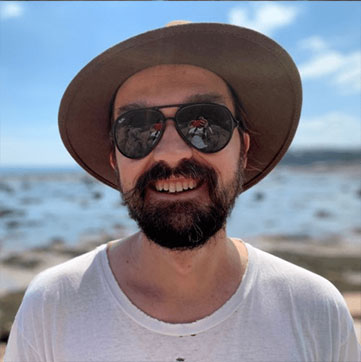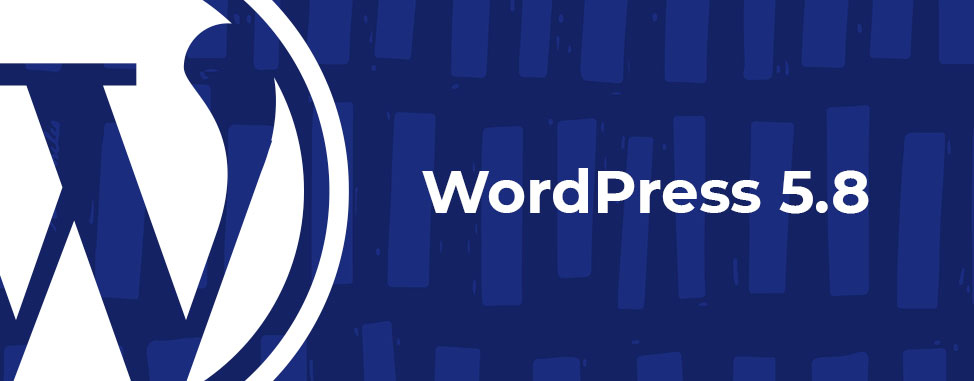
Les nouveautés de WordPress 5.8
Si vous êtes un utilisateur de WordPress, la version 5.8 a beaucoup à offrir, comme une meilleure gestion des widgets et des blocs, de nouveaux effets et styles pour les images, des améliorations de l'éditeur de blocs, et même une prise en charge des images WebP. Découvrons ensemble cette mise à jour!
Entrée en jeu de l’éditeur de modèles
WordPress 5.8 propose un tout nouvel éditeur. Il vous permet de créer des modèles pour vos articles et vos pages, que vous pouvez sauvegarder et utiliser quand bon vous semble!
Cette fonctionnalité comprend également le nouveau panneau d'affichage par liste, qui donne un aperçu de tous les modèles de sections et de blocs disponibles.
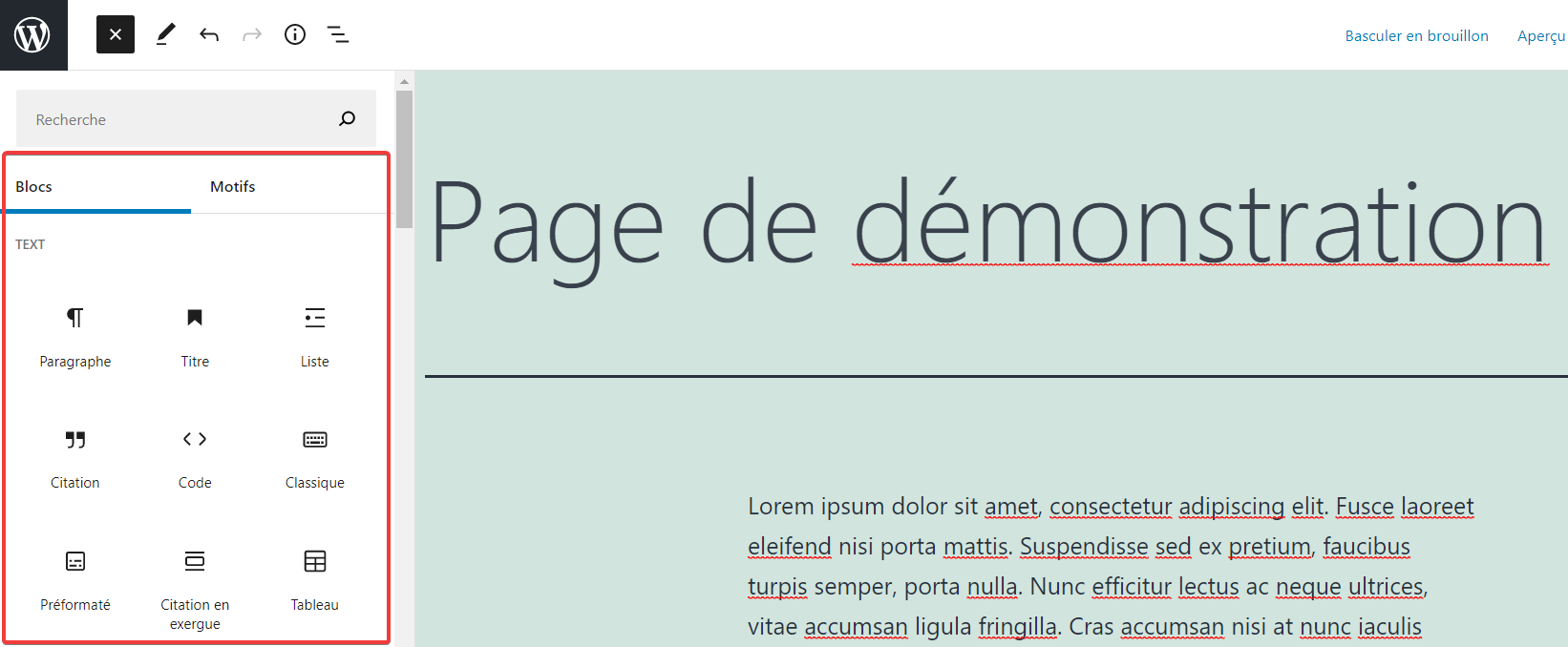
De nouveaux blocs thématiques ont également été ajoutés, ce qui peut s'avérer très utile lors de la création de modèles. Ces blocs sont les suivants :
- Logo du site
- Slogan du site
- Titre du site
- Demande de recherche
- Titre de l'article
- Contenu de l'article
- Date de l'article
- Extrait de l'article
- Image vedette de l'article
- Catégories de l'article
- Mots-clés du message
- Login/out
- Liste des pages
Un nouvel espace de widgets basé sur des blocs
Le système de widgets a été réorganisé pour inclure un nouvel espace de widgets basé sur des blocs. Vos blocs peuvent désormais être ajoutés aux zones réservées aux widgets, via le Personnaliser ou en visitant Apparence > Widgets dans le menu latéral.
Cliquez simplement sur le bouton "+" pour choisir parmi tous les blocs disponibles et les ajouter à votre zone de widgets.
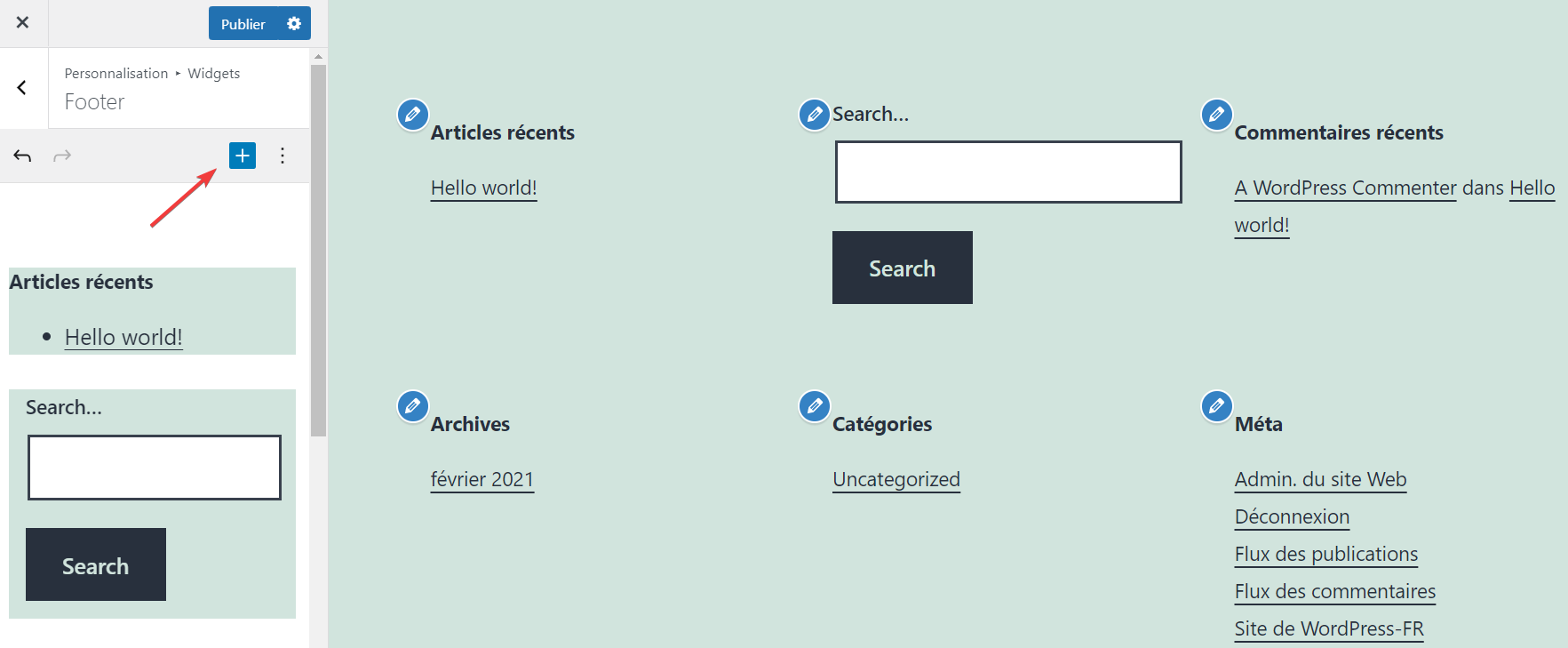
Cette fonctionnalité permet de profiter pleinement de la flexibilité de l'éditeur de blocs dans les widgets de votre barre latérale. Vous serez en mesure de modifier le design, notamment les couleurs, la typographie et l'espacement, sans avoir à installer de plugins supplémentaires.
Prise en charge intégrale des images WebP
WebP est un format d'image moderne qui offre une meilleure compression des images sur le web. Les images WebP sont 26 % plus petites que les images PNG, et 25 à 34 % plus petites que les images JPEG comparables, sans pour autant diminuer la qualité.
Jusqu'à présent, WordPress ne prenait pas en charge de telles images. Avec WordPress 5.8, vous pouvez (enfin!) télécharger des images WebP sur votre site web sans extension.
Améliorations de I'éditeur de blocs
L'interface de l'éditeur de blocs est probablement là où vous passez la plupart de votre temps lorsque vous créez du contenu dans WordPress, c'est pourquoi nous sommes ravis de voir un certain nombre de changements avec cette mise à jour! Jetons un coup d'œil à certaines des améliorations apportées à l'éditeur dans WordPress 5.8.
Effets Duotone des images
Un nouveau filtre Duotone a été ajouté pour vous permettre de coloriser vos images et vos blocs de couverture. Vous pouvez ajouter cet effet design très prisé en cliquant sur le bouton duotone.
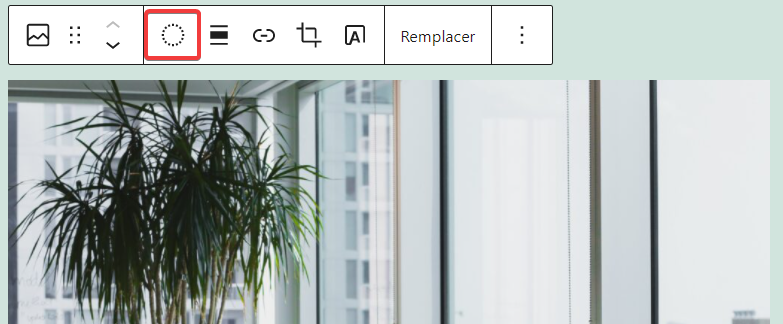
Vous pouvez choisir entre un duo de couleurs prédéfinies ou créer le vôtre!
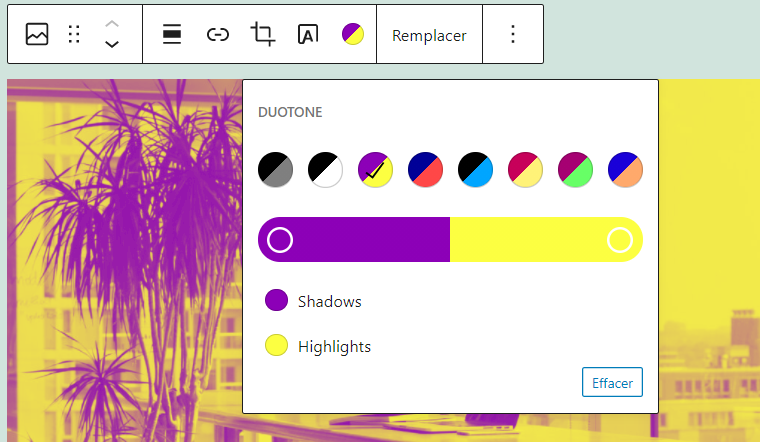
Suggestions de motifs en bloc
Lorsque vous recherchez un bloc à l'aide du panneau d'ajout de bloc, l'éditeur vous suggère des motifs que vous pouvez ajouter directement à votre page. Dans WordPress 5.8, un certain nombre de nouveaux motifs ont été ajoutés pour vous permettre de créer une mise en page optimale.
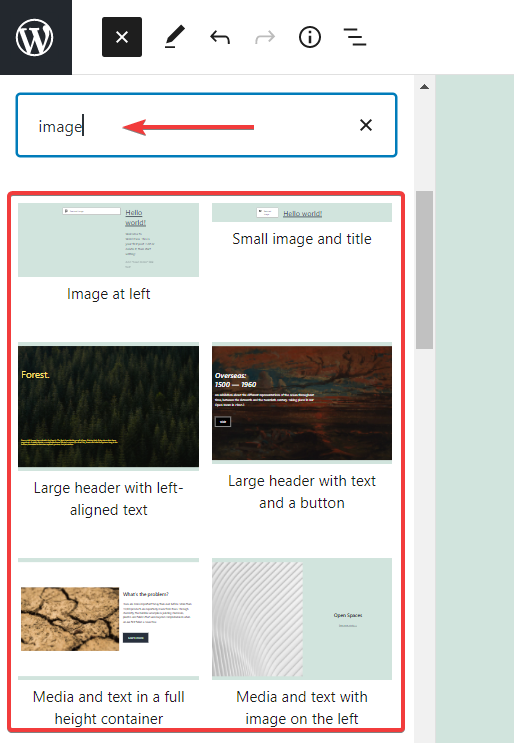
Un meilleur aperçu sous forme de listes
Le panel en mode liste permet de visualiser la liste complète des blocs d'un article ou d'une page. Cela facilite la navigation dans les blocs, en particulier sur les mises en page plus complexes. Il suffit de cliquer sur l'icône Liste pour ouvrir le panneau latéral, puis de naviguer parmi les blocs disponibles.
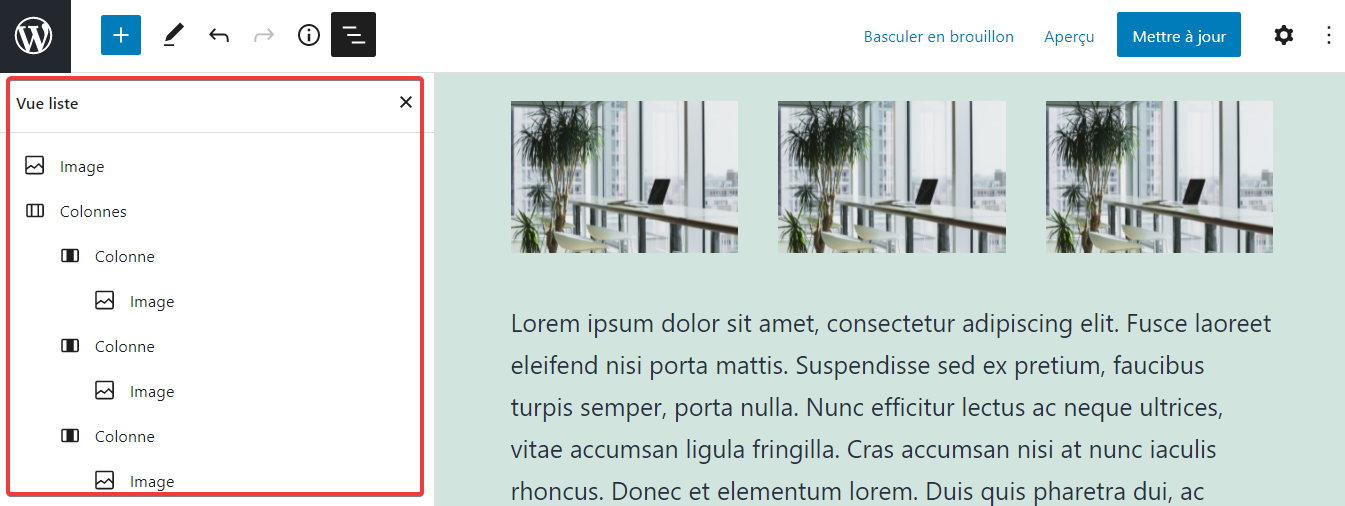
Options de sélection améliorées
En cliquant sur l'icône de la flèche de sélection, vous obtenez un aperçu amélioré des blocs, avec une option de manipulation pratique pour déplacer et positionner le bloc sur la page. Vous remarquerez aussi que la mise en valeur des blocs a été améliorée lorsque vous passez votre souris au-dessus des différents blocs.
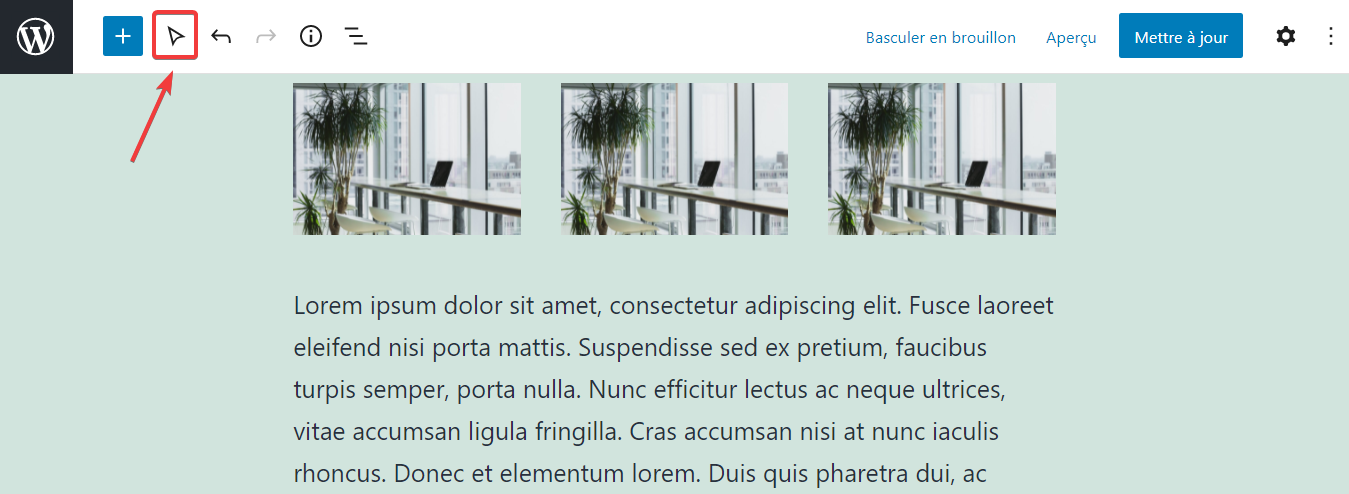
Comment se préparer pour la mise à jour
WordPress classifie l'importance de ses versions avec une série de 3 chiffres. Les versions de mise à jour mineures affectent le dernier chiffre de la séquence (par exemple, de 5.5.2 à 5.5.3.). Une version mineure est destinée à corriger des bogues et à apporter des améliorations qui n'auront généralement pas d'effet négatif sur votre site. Si vous utilisez notre Hébergement WordPress, vous pouvez activer les mises à jour automatiques pour toutes les versions mineures, consultez : Comment activer les mises à jour automatiques sur Managed WordPress
Par contre, une version majeure (telle que WordPress 5.8) est une nouvelle étape importante pour WordPress, et en tant que telle, il y a toujours une chance pour que cela perturbe quelque chose sur votre site. En tant que propriétaire d'un site WordPress, il vous revient d'effectuer les mises à jour majeures manuellement.
Vous pouvez mettre à jour manuellement votre installation en suivant la procédure suivante : Mise à jour manuelle de WordPress et des plugins WordPress.
Si vous souhaitez jeter un coup d'œil aux modifications apportées à la mise à jour d'une nouvelle version avant la sortie officielle, vous pouvez le faire en utilisant l'une des méthodes suivantes:
- Installez la version beta de la nouvelle mise à jour : **Il n'est jamais conseillé de tester une version beta sur un site web en production (en raison du risque qu'un bug entraîne la rupture du site de production).** La meilleure façon de tester la version beta est d'installer et d'activer le plugin officiel WordPress Beta Tester. Une fois installé, vous pouvez tester la nouvelle version et vous familiariser avec les nouvelles fonctionnalités.
- Utilisez un environnement en staging: Si vous utilisez notre hébergement WordPress, vous pouvez créer un site en staging pour tester la version bêta. Cela permettra de créer une copie de votre site Web en ligne dans un environnement de test distinct (qui n'affectera pas votre site de production).
Voilà!
En espérant que cet article vous a offert un aperçu des nouveaux changements apportés à WordPress 5.8.
Si vous avez des questions sur la façon dont la mise à jour peut vous affecter, n'hésitez pas à contacter notre équipe de support, qui sera heureuse de vous aider.

À lire sur le blog WHC
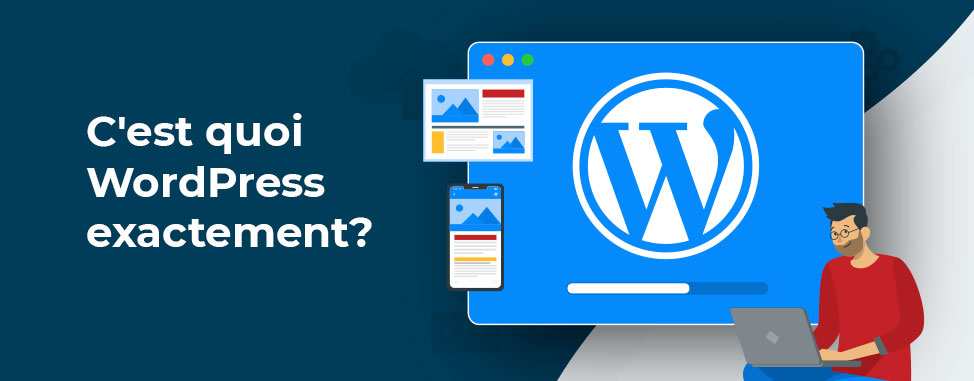
C’est quoi WordPress, exactement?
Avez-vous déjà pensé à créer votre propre site web? Vous avez probablement entendu que WordPress est le "CMS ou le Système de gestion de contenu le plus populaire au monde" ........
Lire la suite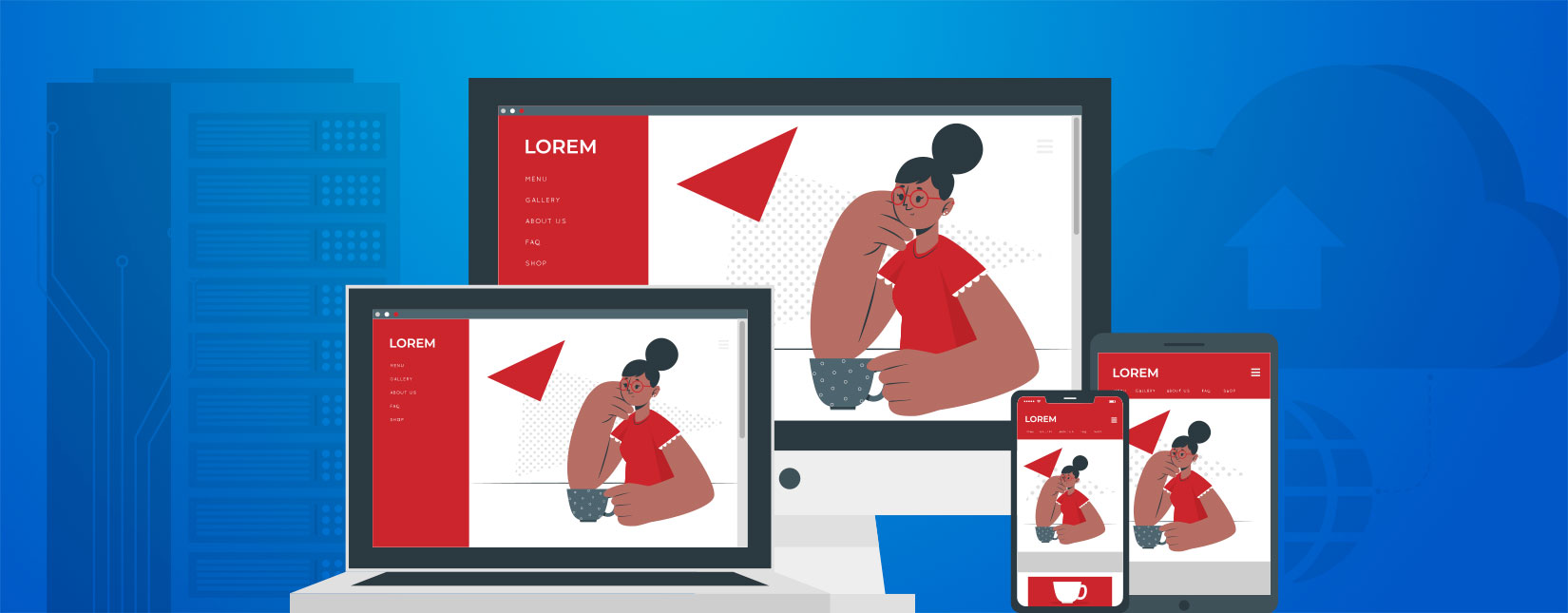
L'hébergement web, c'est quoi en fait?
Vous envisagez peut-être de lancer votre commerce en ligne ou, peut-être venez-vous tout juste de réserver votre nom de domaine... Félicitations! C'est vraiment excitant, n'est-ce pas?! Mais maintenant,...
Lire la suite